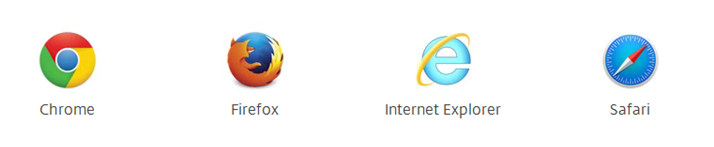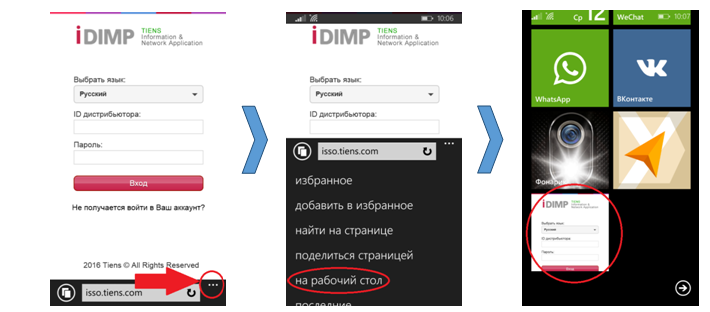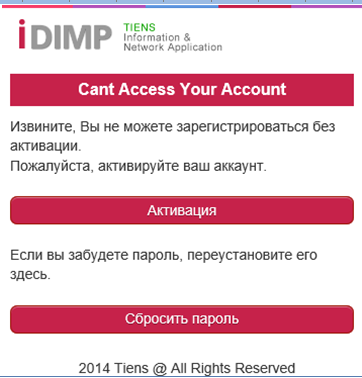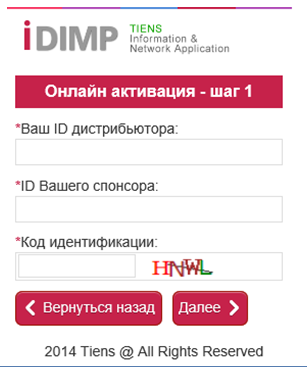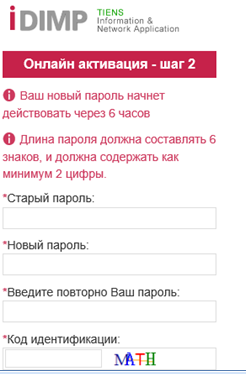Инструкция по использованию информационной платформы
iDIMP для мобильных устройств.
Общие рекомендации
Платформа iDIMP представляет собой аналог платформы DIMP, известной большинству дистрибьюторов. Основными отличительными особенностями являются адаптация для мобильных устройств и более удобная консолидация данных о вознаграждениях и структуре дистрибьютора.
Рекомендованными браузерами для стабильной работы на мобильных устройствах являются:
Адрес платформы в сети Интернет: https://isso.tiens.com/
Важно! Для того что бы использовать платформу iDIMP необходимо активировать аккаунт дистрибьютора перед началом работы. Активировать аккаунт можно сразу после регистрации дистрибьютора. Закупки дистрибьюторов обновляются с периодичностью в 12 часов, однако, следует помнить, что пока агент не перечислит деньги за проведенный объем в Компанию Тяньши закупки в системе iDIMP отображаться не будут.
Для удобства доступа к платформе можно добавить ссылку на рабочий стол мобильного устройства. Приведен пример для браузера Internet Explorer на Windows Phone:
Для других операционных систем и браузеров порядок действий в целом похож.
Так же следует помнить, что пароль для систем DIMP и iDIMP одинаков. Если изменить пароль в одной из систем, то пароль будет изменен автоматически и в другой системе.
1. Регистрация в системе iDIMP
Платформа поддерживает несколько языков, перед дальнейшей работой нужно выбрать наиболее удобный. Перед тем как начать использовать платформу iDIMP необходимо убедиться, что аккаунт на платформе DIMP не заблокирован. Далее необходимо выполнить активацию аккаунта на платформе iDIMP. Для этого необходимо перейти по ссылке https://isso.tiens.com/ и выбрать пункт указанный на рисунке:
Следующий шаг – нажать кнопку «Активация»:
В первом шаге необходимо указать ID дистрибьютора и ID его наставника:
Затем необходимо заполнить поле «Старый пароль», старым паролем будет пароль из системы DIMP, новый пароль необходимо придумать самостоятельно, соблюдая правила указанные на рисунке:
Далее – подтвердить ввод нового пароля и ввести код указанный на рисунке рядом с полем «Код идентификации»
Следующий шаг – ввод контактных данных, номер контактного телефона и адрес электронной почты должны быть достоверными, т.к. эти данные будут использоваться для восстановления доступа к аккаунту в случае утери пароля для авторизации.
После того как будут заполнены поля нажмите кнопку «Далее». Платформа отобразит данные, которые ввел пользователь. Далее нажмите «Вернуться к меню»:
На этом активация аккаунта закончена.
2. Восстановление пароля.
Процедура восстановления пароля довольно проста, необходимо ввести ID дистрибьютора и адрес электронной почты указанной при активации аккаунта, далее на электронный ящик будет выслана инструкция для продолжения процедуры по восстановлению пароля:
3. Первая авторизация в системе
После успешной активации, при первой авторизации на платформе, будет предложено выбрать регион, в котором зарегистрирован дистрибьютор, после выбора следует нажать кнопку «Отправить»
4. Бизнес-помощник
1) Список модулей Бизнес-помощника
Ниже представлен полный список модулей «Бизнес-помощника»:
2) Панель управления (Стартовая страница)
После прохождения авторизации на платформе iDIMP, пользователь автоматически перенаправляется на страницу «Панель управления». В модуле содержится основная информация о дистрибьюторе, его наставнике и вознаграждении.
3) Запрос объема продаж в режиме реального времени
Данный модуль отображает информацию о структуре и объемах внутри структуры дистрибьютора в текущем отчетном периоде. Для того что бы открыть структуру достаточно нажать на значек «+». Более детальная информация отображается при нажатии кнопки «Детальная информация» напротив нужно дистрибьютора в структуре.
Так же, что бы получить информацию по структуре позиционного наставника нужно выбрать вкладку «Структура позиционного наставника», период и вид отображения (уже оплаченные объемы или нет):
4) Поиск объема продаж (история)
Модуль «Поиск объема продаж (история)» отображает ту же информацию что и предыдущий модуль, но по уже завершившимся отчетным периодам.
5) Запрос объема продаж за развитие
Модуль позволяет сравнивать объемы «четвертей» различных отчетных периодов:
6) Поиск информации по вознаграждениям дистрибьютора
Данный модуль отображает информацию о начисленном дистрибьютору вознаграждении. Для более детального отображения необходимо нажать кнопку «ведомость»
7) Запрос вознаграждения за неделю
Модуль отображает подробную информацию по вознаграждению за неделю с разбивкой по премиям:
8) Информация о почетных вознаграждениях
Модуль содержит информацию о почетных вознаграждениях дистрибьютора:
9) Руководство для продвижения квалификации
Модуль помогает дистрибьютору в принятии решения по дальнейшему развитию его самого и его структуры. Платформа отображает все возможные способы получения следующего статуса.
10) Динамика объема целой сети
Данный модуль носит ознакомительный характер для наглядного отображения динамики развития структуры дистрибьютора.
11) Схема долей объема продаж за развитие
Данный модуль носит ознакомительный характер для наглядного отображения динамики развития структуры дистрибьютора.
5. Смена пароля
В случае, если дистрибьютор хочет изменить пароль, необходимо ввести старый пароль и придумать новый, который будет соответствовать условиям указанным при активации аккаунта.